At tilføje skygger til allerede frigjorte objekter kan i høj grad øge dybden og realismen i dine billeder. I denne vejledning lærer du, hvordan du effektivt opretter en skygge i GIMP for at give dit design det lille ekstra. Ved hjælp af en minigolfbold og en minigolfbane viser vi dig to forskellige teknikker til at generere skygger og tilpasse dem efter dine ønsker.
Vigtigste indsigter
- Skab realistiske skygger ved hjælp af GIMP-filtre.
- Forstå betydningen af skyggeoffset og blødgøring.
- Eksperimenter med forskellige skyggeniveauer for en dynamisk effekt.
Trin-for-trin vejledning
For at oprette en skygge skal du først åbne dit billede, i dette tilfælde minigolfbanen. I lagpanelet ser du baggrundslaget. Vi har allerede oprettet et overliggende, frigjort lag med en minigolfbold. Aktivér dette lag.
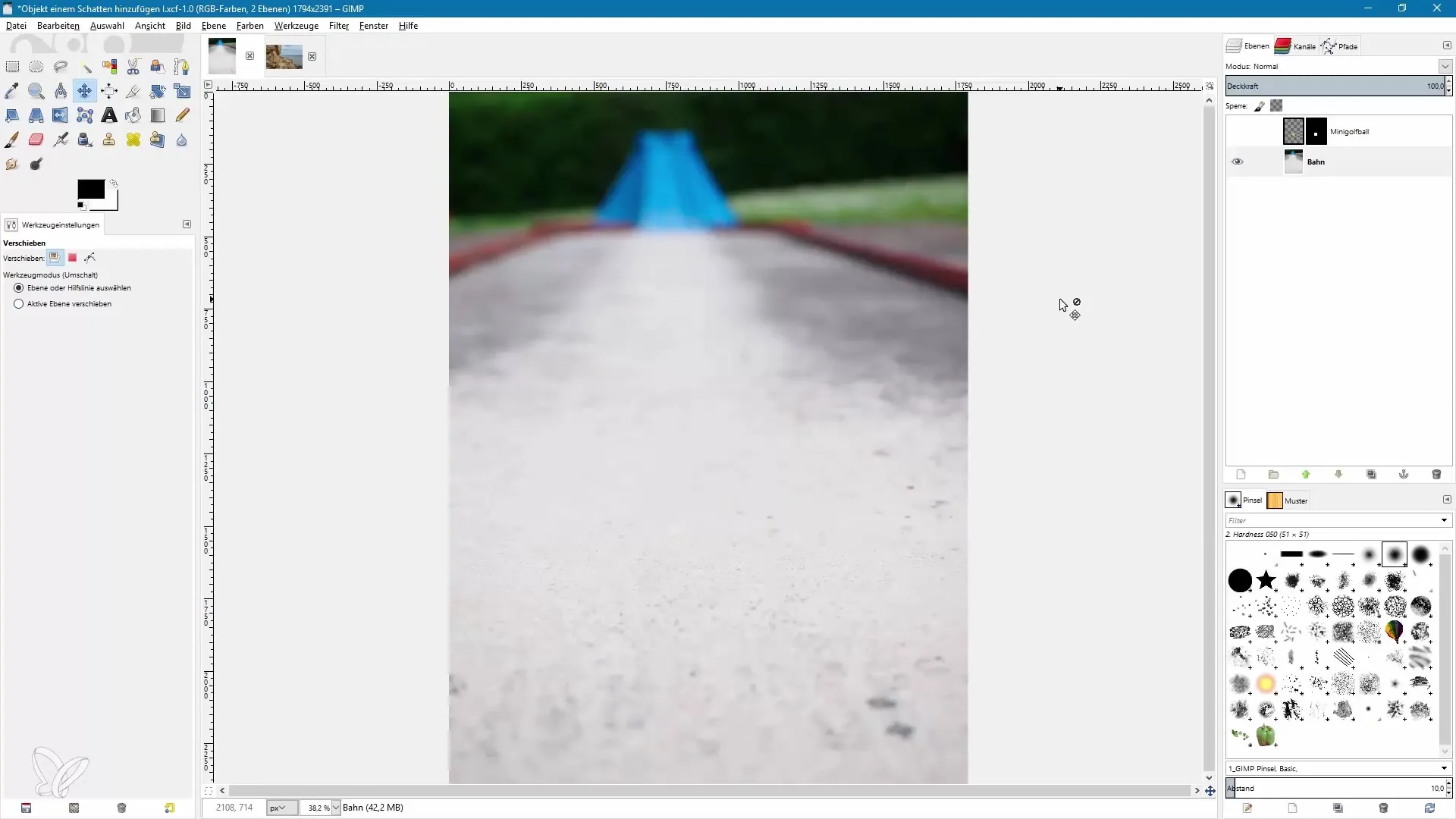
Nu vil du gerne generere skyggen. Gå til menuen øverst, klik på „Filter“, gå til „Lys og skygge“ og vælg „Skygge“. Et dialogvindue åbnes, hvor du kan indstille indstillingerne for skyggen.
Offset-værdierne er i dette tilfælde ikke relevante. Sæt værdierne for X og Y til nul for at placere skyggen direkte bag minigolfbolden. Uden offset vil skyggen være rund og ikke perspektivisk forvrænget. På dette punkt er også radius for blødgøring og skyggefarven vigtig.
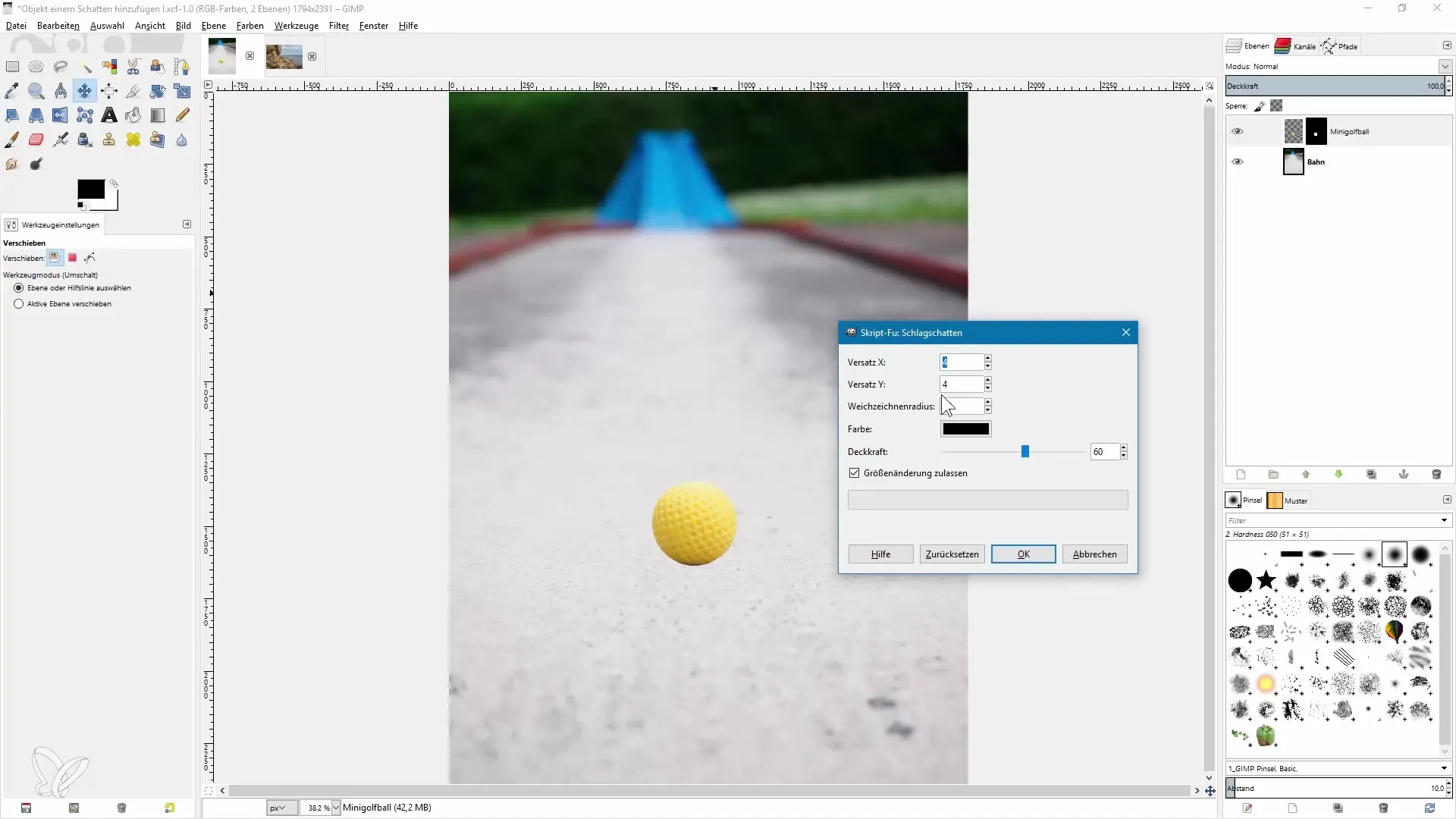
Vælg skyggefarven sort og sæt opaciteten til 100%. Bekræft indstillingerne. Du vil nu se, at skyggen er blevet genereret og ligger bag bolden.
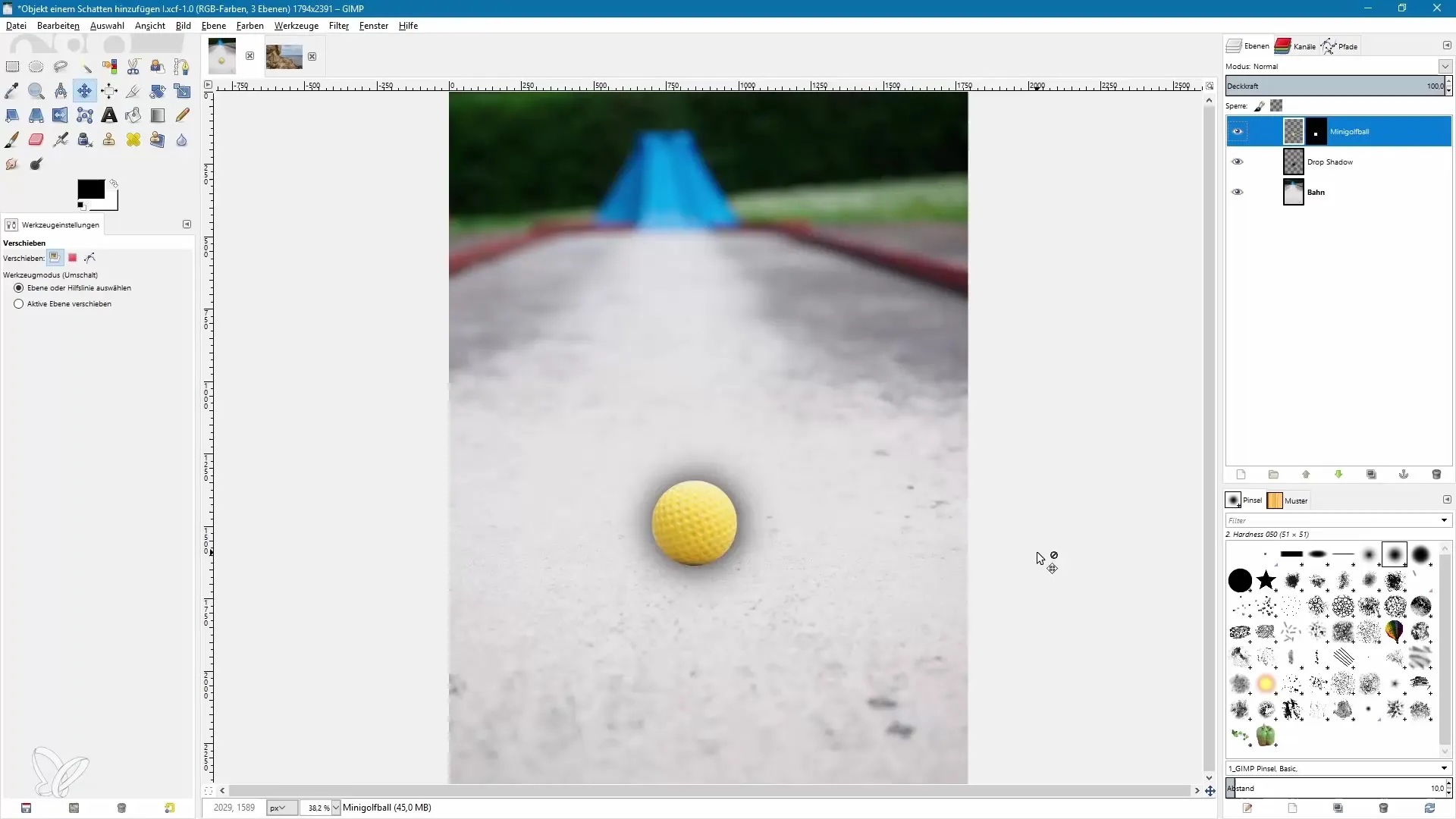
For at bevare fleksibiliteten skal du omdøbe det nyoprettede lag til „Skygge“. Med dette navn kan du nemt justere opaciteten senere. Jeg synes, skyggen her er lidt for mørk. Derfor reducerer jeg opaciteten til 50%.
For at deformere skyggen skal du vælge skaleringsværktøjet. Klik på skyggen og træk den nedad. Skyggen skal lige under bolden, så det ser ud som om lyset rammer bolden fra oven.
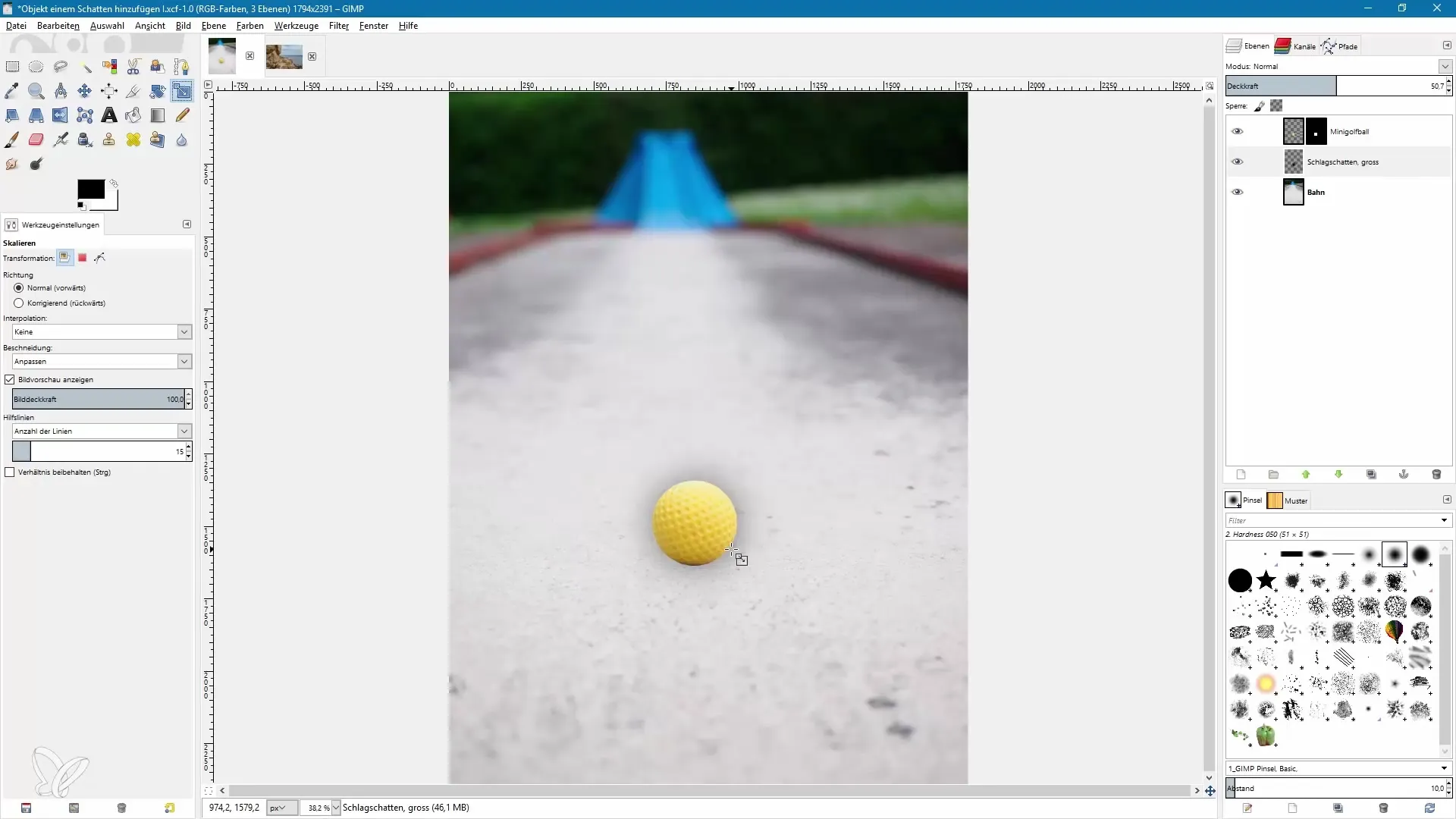
Ved at komprimere skyggen gør du den mere realistisk. Flyt skyggen som ønsket og bekræft ændringerne.
Nu ser skyggen godt ud, men for at gøre området lige under bolden endnu mere realistisk vil du gerne tilføje en anden, mindre skygge. Opret et duplikat af skyggelaget, og omdøb dette nye lag til „Lille skygge“.
Aktiver skaleringsværktøjet og formindsk den nye skygge proportionalt, mens du holder Ctrl-tasten nede. Placer nu denne skygge lige under bolden og bekræft skaleringsændringen.
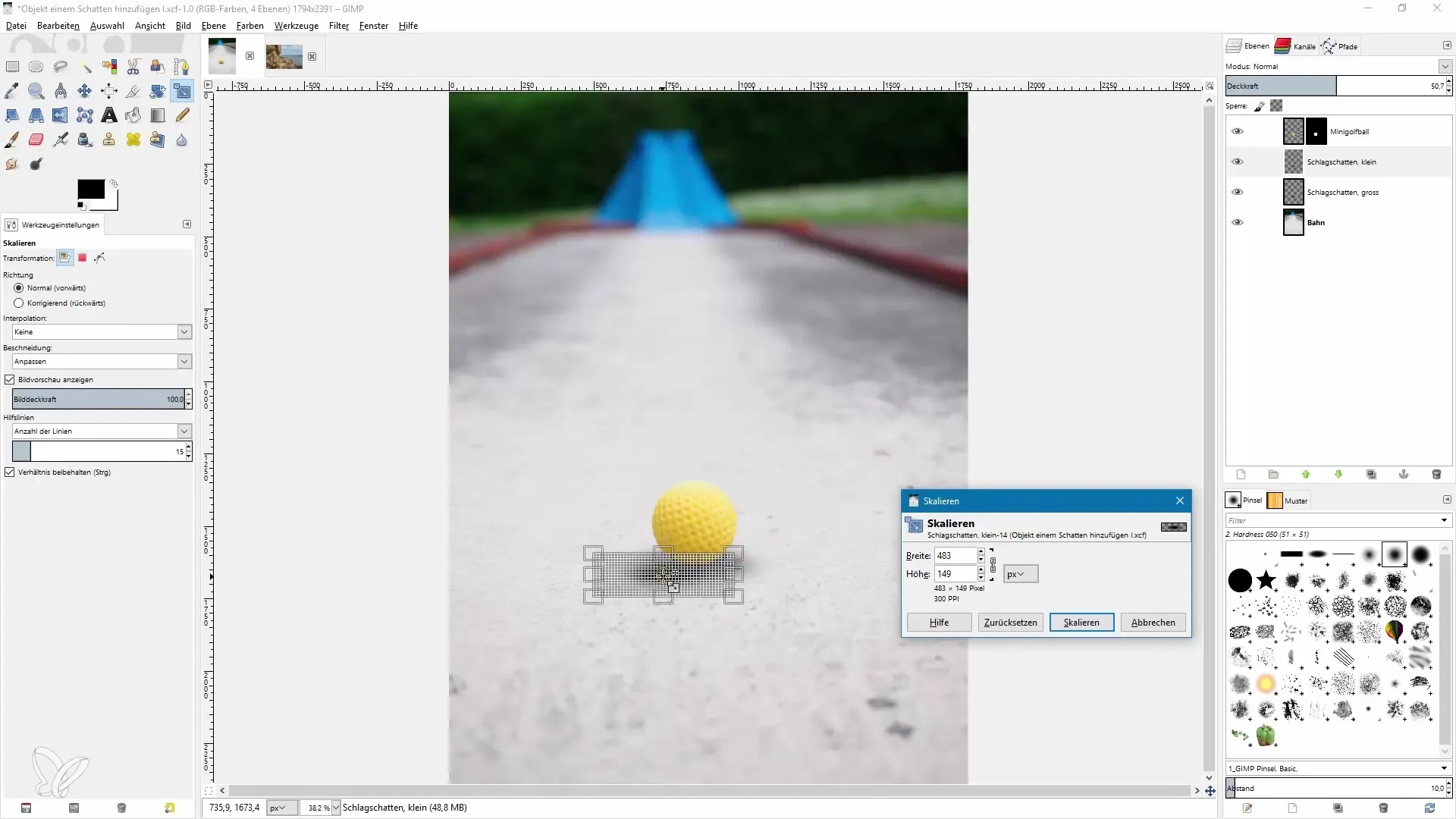
For også at redigere denne skygge kan du øge opaciteten, så den ser endnu mere realistisk ud. Du kan for eksempel justere opaciteten til ca. 70%.
Det kan også være en god idé at flytte bolden lidt opad for at optimere skyggerne. Vælg minigolfbold-laget og flyt det derefter.
Hvis du ønsker det, kan du endda tilføje en tredje, meget lille skygge. Opret igen et duplikat af „Lille skygge“-laget, og omdøb det til „Meget lille skygge“. Formindsk denne skygge og placer den strategisk for at opnå en yderligere realistisk effekt.
Med det har dit billede nu flere skygger, som med deres forskellige opacitet og størrelser skaber en overbevisende helhedsindtryk.
For at opnå det bedste resultat ved oprettelse af skygger er det anbefalelsesværdigt at overlappe forskellige skyggeniveauer med forskellige indstillinger for opaciteten.
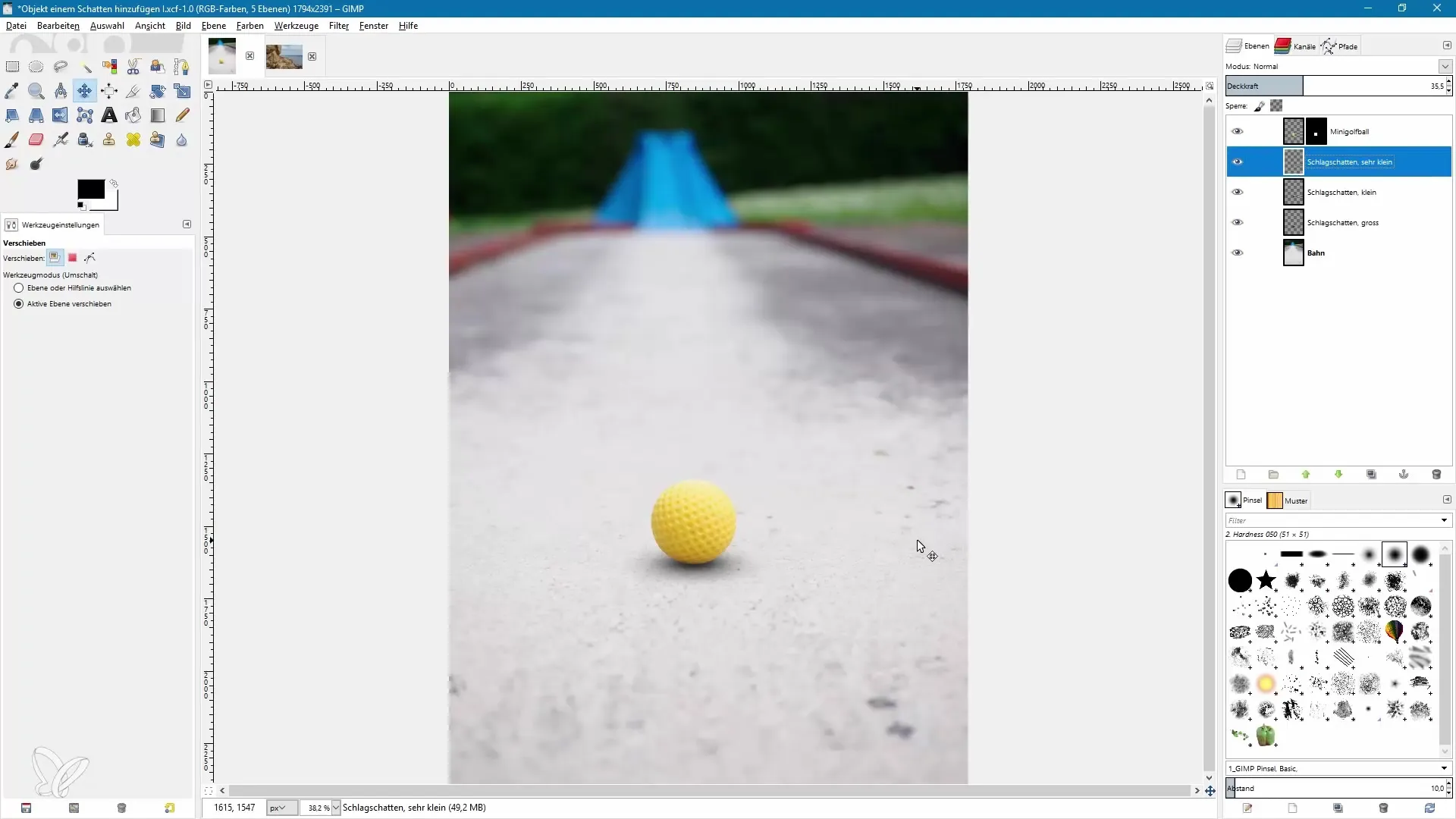
Resumé – Effektivt oprette skygger i GIMP
At oprette skygger er en blanding af teknik og kreativitet. Med GIMP kan du tilføje realistiske skygger, der giver dit billede dybde. Det er vigtigt at investere tid i designprocessen for at tilpasse nuancerne og bruge forskellige lag. Hvis vi har opnået det ønskede resultat, ser vi frem til at forbedre dine billeder gennem disse teknikker.
Ofte stillede spørgsmål
Hvordan tilføjer jeg en skygge i GIMP?Vælg grafiklagfilteret „Skygge“ under „Lys og skygge“ og juster filtrets indstillinger.
Hvordan kan jeg ændre farven på skyggen?Ændre farven i dialogvinduet for skyggefilteret før bekræftelse.
Kan jeg oprette flere skygger i et billede?Ja, du kan oprette flere separate skyggelag med forskellige opaciteter for at øge den realistiske effekt.
Hvad er forskellen mellem sorte og grå nuancer for skygger?Grafiske skygger tilbyder en stærkere kontrast, mens grå skygger ser blødere ud og skaber mere subtile effekter.
Hvordan kan jeg justere skyggets placering?Brug skaleringsværktøjet til at forstørre, formindske og repositionere skyggen proportionalt.

